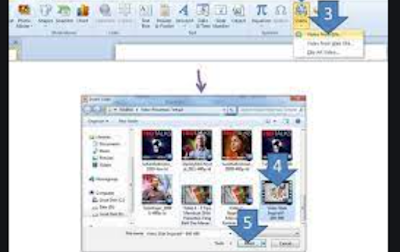Cara Internet - Menyisipkan Video di PowerPoint? Inilah Caranya. PowerPoint dari dulu hingga sekarang sudah dijadikan presentasi yang mempunyai fitur lengkap misalnya dalam menambahkan gambar, foto, music sampai video yang mudah untuk disisipkan dalam PowerPoint.
Pada artikel ini akan memberikan beberapa langkah dalam menyisipkan video pada PowerPoint, maka dari itu dengan mengikuti cara ini bisa menampilkan video pada slide yang sudah ada agar lebih menarik. Pastinya menarik ketika menampilkan presentasi disisipkan pada video yang bisa membuat para audiens tertarik pada presentasi tersebut. Ketika hanya dengan menampilkan teks juga gambar pastinya bosan, dengan begitu sangat disarankan menambahkan video pada PowerPoint. Baca : Menambahkan Font pada PowerPoint
Ada pertanyaan yaitu dengan bagaimana video dimasukkan pada PowerPoint disini bisa memasukkan video seperti animasi, pembelajaran
Menyisipkan Video di PowerPoint semua Versi yang Ada
1. Langkah awal anda bisa buka PowerPoint pada laptop maupun computer
2. Setelah itu bisa masukkan slide PPT yang akan diberikan video, kemudian pilih Menu Insert, pilih Video On My PC. Nantinya diarahkan dengan mencari video yang dimasukkan, setelah itu bisa pilih Insert agar bisa masukkan video
3. Kemudain video berhasil masuk pada slide, maka bisa atur dari ukuran video dengan menarik sudut pada video, kalau mau mengatur posisi video bisa dengan klik dan tahan dan anda bisa arahkan sesuai kebutuhan
4. Setelah itu bisa klik video pilih Menu Insert
5. Disini bisa edit video hingga adanya efek video agar nantinya bisa lebih menarik untuk semua audiens
6. Ketika memutar video bisa pilih icon Slide Show pada bagian bawah atau dengan klik tombol F6
7. Dan selesai
Menyisipkan Video Online di PowerPoint dengan Mudah
Ada juga dengan menyisipkan video dengan memindahkan video secara online, misalnya pada Youtube ke PowerPoint.
1. Langkah awal bisa buka PowerPoint pada laptop
2. Setelah itu bisa masukkan slide presentasi dengan menambahkan video seperti video online pada Youtube
3. Selanjutnya bisa pilih menu Insert, pilih Video, pilih Online Video
4. Setelah itu akan muncul jendela baru yang disebut dengan Insert Video, anda bisa juga mencari video di Youtube dengan kolom yang sudah ada
5. Kemudian anda bisa ketikkan nama video yang mau dicari setelah itu pilih icon pencarian, dengan begitu akan otomatis
6. Anda bisa pilih video dengan klik Insert hingga proses masuik video ke dalam PowerPoint
7. Kalau sudah berhasil anda bisa atur ukuran video dengan mudah
8. Dan selesai
Kenapa video tidak bisa dimasukkan pada PowerPoint? Ketika mau menambahkan video, biasanya sulit untuk insert, mungkin dari format tidak mendukung maupun tidak kompetible. Anda harus tahu dengan format vicedo yang ditabhakan pada PowerPoint yaitu MP4, kalau dari video tersebut formatnya MKV, dengan begitu tidak bisa untuk di Insert, dengan begitu harus formatnya berupa MP4.
Demikian mengenai artikel tentang menyisipkan video pada PowerPoint dengan mudah. Dengan anda yang mengikuti artikel ini hingga selesai diharapkan setelah ini bisa melakukannya dengan mudah. Semoga artikel ini bisa bermanfaat untuk anda semua. Terima kasih.